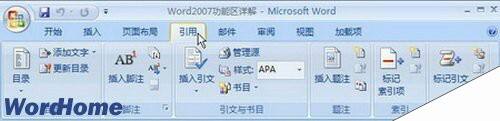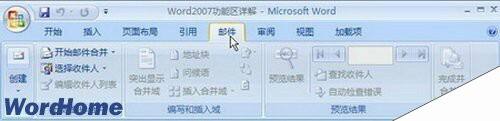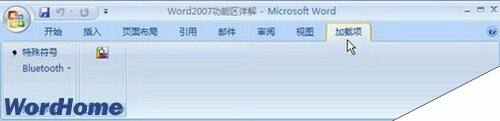了解Word2007功能区使用技巧
办公教程导读
收集整理了【了解Word2007功能区使用技巧】办公软件教程,小编现在分享给大家,供广大互联网技能从业者学习和参考。文章包含1037字,纯文字阅读大概需要2分钟。
办公教程内容图文
图1 “开始”功能区
2.“插入”功能区
“插入”功能区包括页、表格、插图、链接、页眉和页脚、文本、符号和特殊符号几个组,对应Word2003中“插入”菜单的部分命令,主要用于在Word2007文档中插入各种元素,如图2所示。
图2 “插入”功能区
3.“页面布局”功能区
“页面布局”功能区包括主题、页面设置、稿纸、页面背景、段落、排列几个组,对应Word2003的“页面设置”菜单命令和“段落”菜单中的部分命令,用于帮助用户设置Word2007文档页面样式,如图3所示。
图3 “页面布局”功能区
4.“引用”功能区
“引用”功能区包括目录、脚注、引文与书目、题注、索引和引文目录几个组,用于实现在Word2007文档中插入目录等比较高级的功能,如图4所示。
图4 “引用”功能区
5.“邮件”功能区
“邮件”功能区包括创建、开始邮件合并、编写和插入域、预览结果和完成几个组,该功能区的作用比较专一,专门用于在Word2007文档中进行邮件合并方面的操作,如图5所示。
图5 “邮件”功能区
6.“审阅”功能区
“审阅”功能区包括校对、中文简繁转换、批注、修订、更改、比较和保护几个组,主要用于对Word2007文档进行校对和修订等操作,适用于多人协作处理Word2007长文档,如图6所示。
图6 “审阅”功能区
7.“视图”功能区
“视图”功能区包括文档视图、显示/隐藏、显示比例、窗口和宏几个组,主要用于帮助用户设置Word2007操作窗口的视图类型,以方便操作,如图7所示。
图7 “视图”功能区
8.“加载项”功能区
“加载项”功能区包括菜单命令和工具栏命令两个组,加载项是可以为Word2007安装的附加属性,如自定义的工具栏或其它命令扩展。“加载项”功能区则可以在Word2007中添加或删除加载项,如图8所示。
图8 “加载项”功能区
办公教程总结
以上是为您收集整理的【了解Word2007功能区使用技巧】办公软件教程的全部内容,希望文章能够帮你了解办公软件教程了解Word2007功能区使用技巧。
如果觉得办公软件教程内容还不错,欢迎将网站推荐给好友。